Tutoriel de Xilisoft Copie DVD pour Mac
Xilisoft Copie DVD pour Mac est facile d'utilisation pour vous permet de copier et de cloner DVD. Trois modes de copie DVD sont disponibles: copier tout le disque, copier le film principal et copier les titres sélectionnés. En plus, cet outil de copier DVD est capable de copier et enregistrer les DVD sous dossier DVD et fichier ISO.
Nous vous présentons ici comment copier un disque DVD avec Xilisoft Copie DVD pour Mac. Pour plus de clarté, le guice est divisé en plusieurs parties:
- Introduction
- Etape 1: Charger un DVD, ouvrir un dossier DVD ou ajouter un fichier image ISO
- Etape 2: Modifier les paramètres de copie DVD
- Etape 3: Démarrer la copie de DVD
Introduction
Après avoir téléchargé, installé et lancé le logiciel, vous allez ensuite atterrir sur la page ci-dessous:
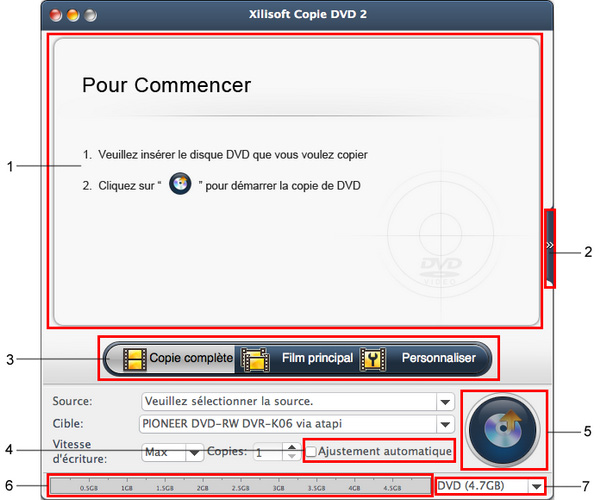
- 1-Panneau des infos DVD/Lecteur intégré
- 2-Afficher/Masquer le panneau des paramètres avancés
- 3-Modes de copie
- 4-Ajustement automatique: si vous cochez cette case, le logiciel va réduire la qualité de vidéo pour l'adapter à la capacité du disque cible.
- 5-Démarrer la copie de DVD
- 6-Barre de capacité
- 7-Choisir la capacité du disque cible
Etape 1: Charger un DVD, ouvrir un dossier DVD ou ajouter un fichier image ISO
Cliquez sur la flèche vers le bas pour ouvrir la liste déroulante de "Source", vous pouvez choisir d'insérer un DVD, d'ouvrir un dossier DVD ou d'ajouter un fichier image ISO.
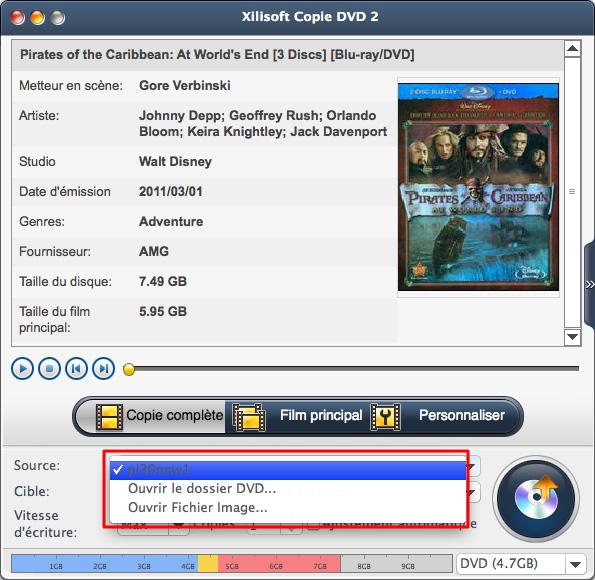
Après le chargement d'un disque DVD, Xilisoft Copie DVD pour Mac va récupérer automatiquement les informations du disque et les afficher sur la fenêtre principale, y compris le metteur en scène, les artistes, la date d'émission et la taille.
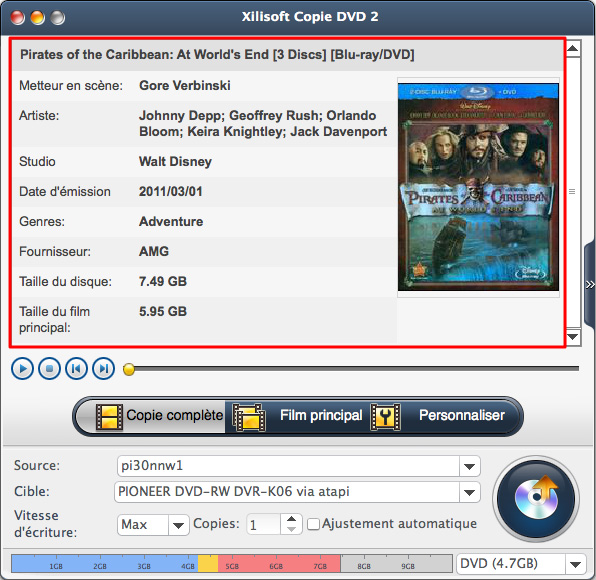
Etape 2: Modifier les paramètres de copie DVD
-
Sélectionnez un mode de copie
3 modes sont disponibles pour copier un DVD:Mode 1: Copie complète
Le mode "Copie complète" est défini par défaut. Le logiciel va copier le contenu complet sur le disque.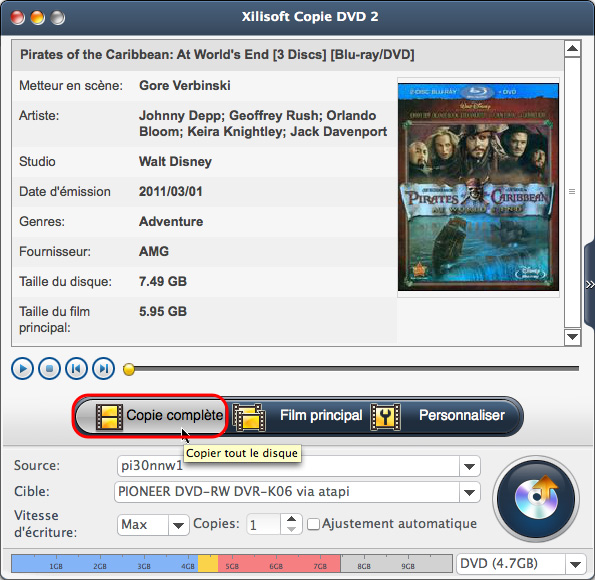
Mode 2: Film principal
Le logiciel va copier seulement le film principal, soit le titre dont la durée est la plus longue.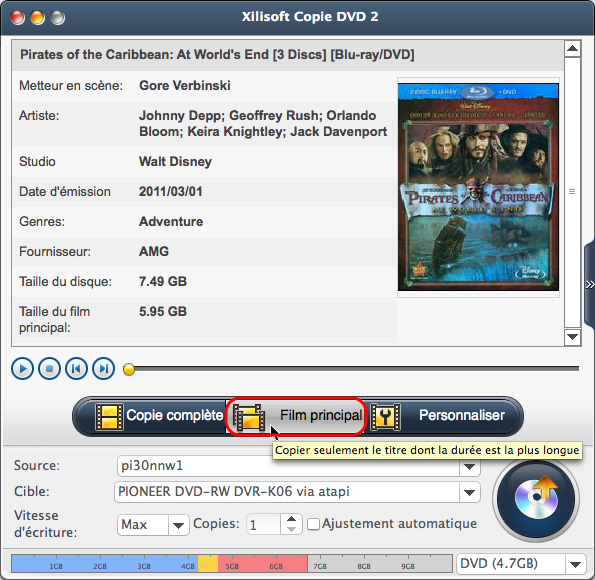
Mode 3: Personnaliser
Xilisoft Copie DVD pour Mac vous permet de sélectionner les titres que vous voulez copier. Cliquez sur le bouton "Personnaliser", le panneau des paramètres avancés va s'élargir automatiquement. Vous pouvez définir ici le nom de la copie et sélectionner les titres que vous voulez copier. La case "Sélectionner tout" est cochée par défaut, vous pouvez la décocher et sélectionner librement un ou plusieurs titres à copier.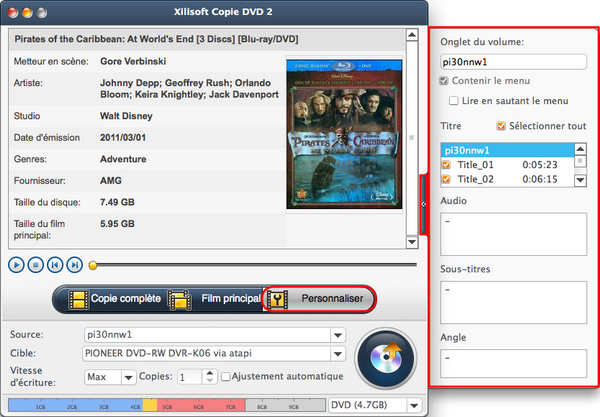
Sélectionnez un titre, vous pouvez choisir au-dessous les pistes audio, les sous-titres et l'angle. Cliquez sur le bouton "
 " sur le panneau gauche pour lire le titre sélectionné avec le lecteur intégré. Cliquez sur les boutons "
" sur le panneau gauche pour lire le titre sélectionné avec le lecteur intégré. Cliquez sur les boutons " " et "
" et " " pour lire le titre précédent ou suivant.
" pour lire le titre précédent ou suivant.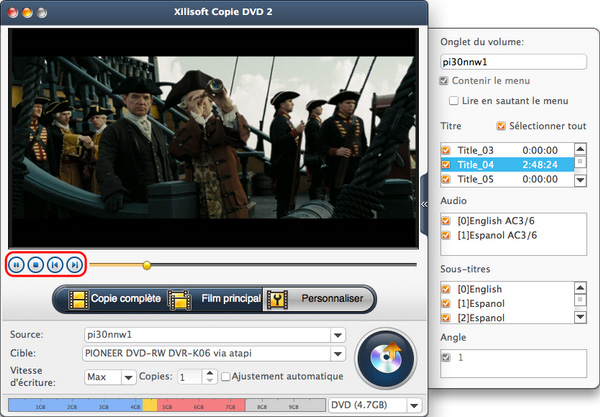
-
Définir la cible
Cliquez sur la flèche vers le bas pour ouvrir la liste déroulante de "Cible". Vous pouvez choisir de copier DVD vers un autre disque, de l'enregistrer comme un dossier DVD ou un fichier image ISO.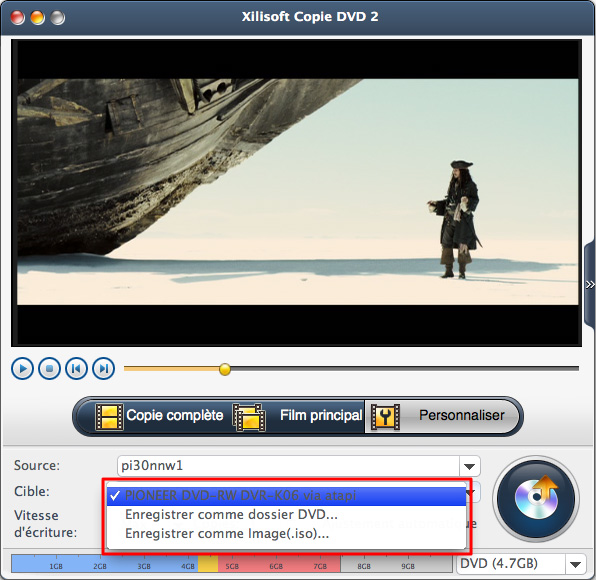
-
Contrôler la capacité
Après avoir choisi la cible, vous devez définir la capacité du disque sur lequel vous aller copier le DVD. Si vous choisissez ISO ou dossier DVD comme la cible, vous pouvez également définir la capacité pour que vous puissiez les graver sur un disque DVD dans le futur.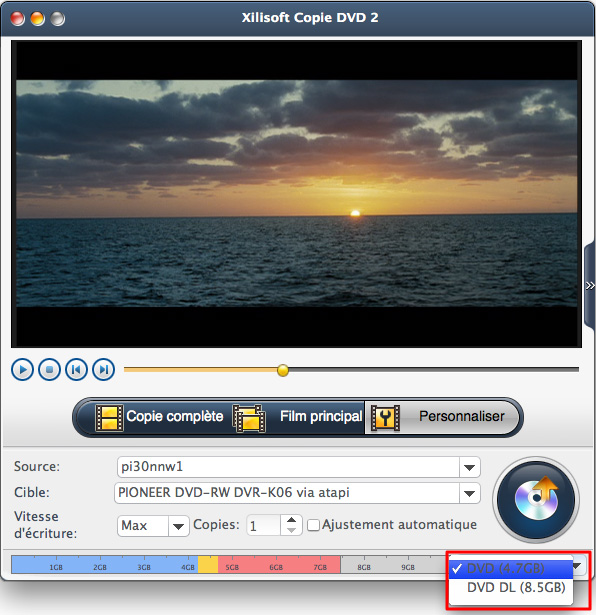
La barre de capacité vous indique en temps réel l'état de la capacité du disque. Si la taille du contenu à copier est au-delà de la capacité maximale du disque, la partie rouge sur la barre de capacité sera allumée. Vous pouvez dans ce cas cocher la case "Ajustement automatique". Xilisoft Copie DVD pour Mac va compresser le contenu en réduisant la qualité de vidéo pour l'adapter à la capacité du disque cible.
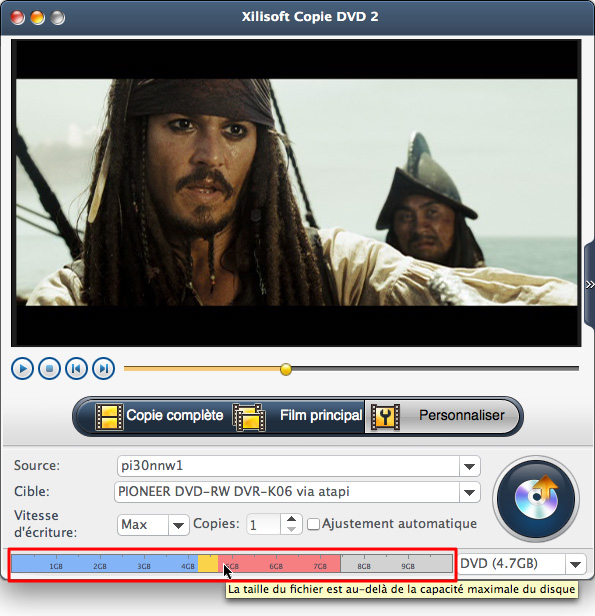
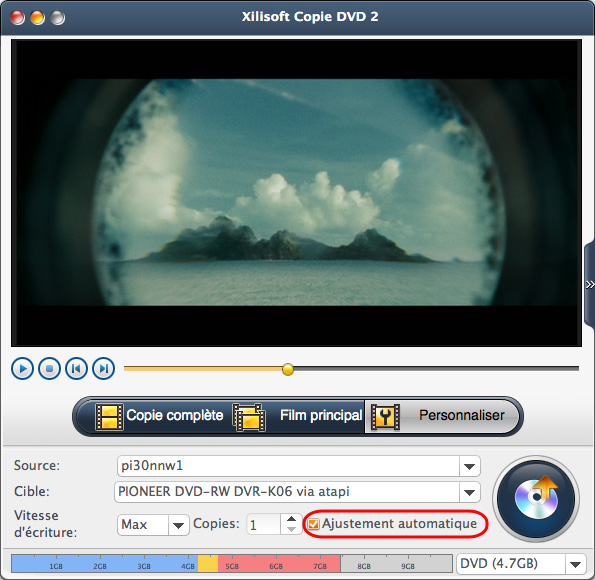
-
Définir la vitesse d'écriture et le nombre de copies
Vous pouvez définir et modifier la vitesse d'écriture et le nombre de copies au-dessus de la barre de capacité.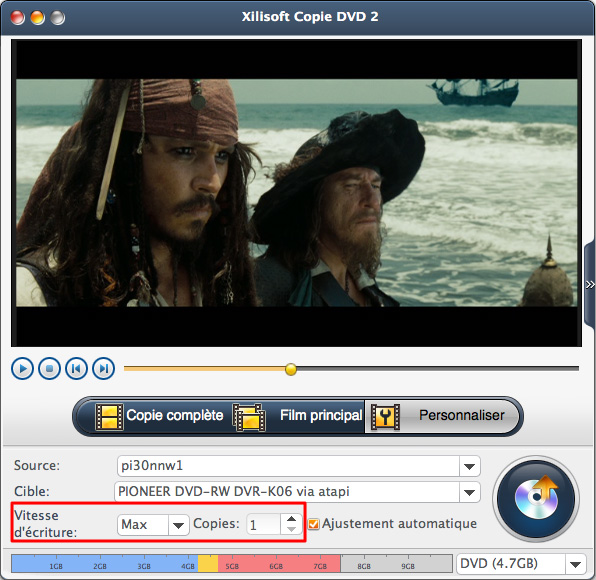
Etape 3: Démarrer la copie de DVD
Après tout, cliquez sur le bouton "Copier" pour démarrer la copie de DVD.
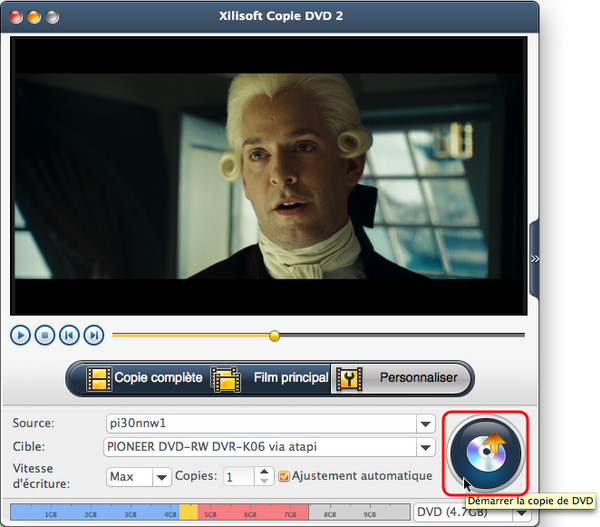
Vous pouvez connaître l'état de la copie de DVD via la barre de progression.
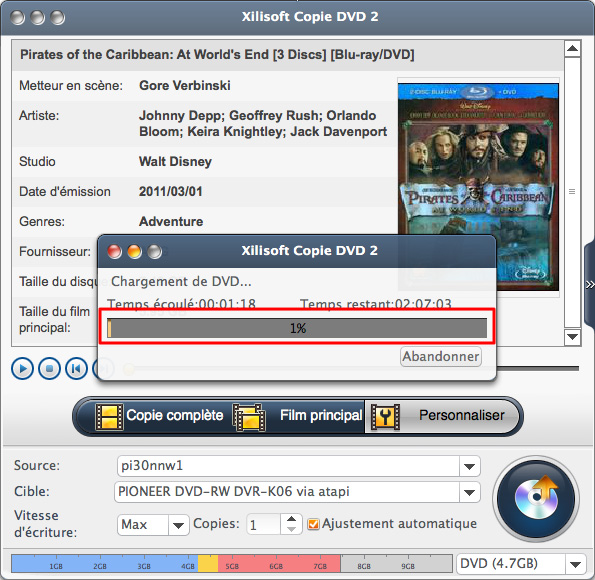
Un grand espace libre sur le disque dur est nécessaire pour les fichiers temporaires. Vous pouvez définir le dossier temporaire dans "Préférences". Les fichiers temporaires seront supprimés automatiquement après la copie de DVD.


